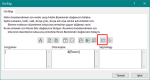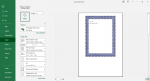MyMamoste
Altın Üye
- Katılım
- 31 Mart 2013
- Mesajlar
- 34
- Excel Vers. ve Dili
- Excel 2021 Türkçe
- Altın Üyelik Bitiş Tarihi
- 05-08-2027
Merhabalar, Ustalar. Word sayfasında sayfanın tamamını renklendirip çıktı alırken de kenarlıklar olmadan tamamen renkli çıktı alabiliyoruz. Aynısını Excel sayfasında yapmak istiyorum. Hücrelerin ve yazdırma alanlarının arka planını renklendirdiğimizde baskı önizlemede kenar boşluk kısımları yine beyaz çıkıyor. Sayfanın tamamının arka planının çıktı alırken de renkli çıkmasını istiyorum.
Tablo olacak tablonun arka planı çıktı alırken tamamen renkli olacak. Sayfada beyaz kısım olmayacak.
Nasıl yapabilirim?
Tablo olacak tablonun arka planı çıktı alırken tamamen renkli olacak. Sayfada beyaz kısım olmayacak.
Nasıl yapabilirim?